W tym samouczku nauczysz się, jak płynnie rendrować swoje modele z ZBrusha w Keyshot. Przejdziemy przez podstawowe kroki, aby dostosować materiały, stworzyć oświetlenie i wygenerować końcowe rendery. Ten samouczek jest dedykowany przede wszystkim początkującym, którzy chcą łatwo i efektywnie prezentować swoje modele 3D w Keyshot.
Najważniejsze wnioski
- Keyshot to potężne narzędzie do renderowania, które można łatwo zintegrować z procesem pracy w ZBrush.
- Ważne jest odpowiednie dostosowanie materiałów i oświetlenia, aby osiągnąć imponujące efekty renderowania.
- Dzięki odpowiedniemu ustawieniu możesz tworzyć przejścia renderowania do komponowania, niezależnie od wcześniejszego texturingu i oświetlenia.
Przewodnik krok po kroku
Najpierw uzyskaj połączenie między ZBrush a Keyshotem. W tym celu aktywuj mostek Keyshot, który pomoże ci przetransportować modele. Rozpocznij proces wybierając zewnętrzną opcję rendera dla Keyshota i aktywuj mostek, aby przesłać swój model.
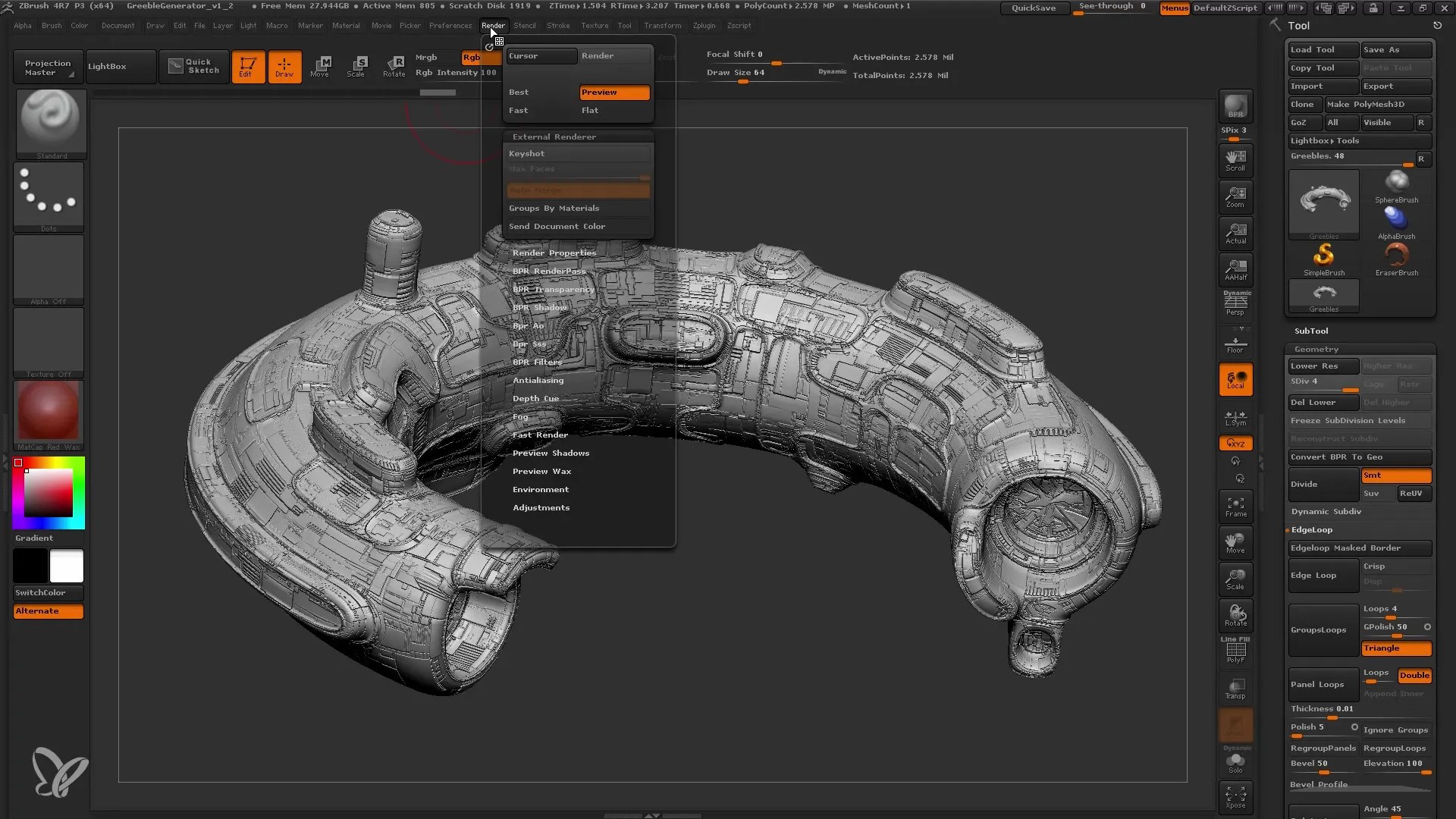
Kiedy program zostanie otwarty, twój model powinien być widoczny. Tutaj możesz go dokładnie przeanalizować i przybliżyć szczegóły za pomocą myszy 3D lub narzędzi, aby się im przyjrzeć. Ważne jest, abyś zdobył ogólny pogląd na perspektywę. Możesz dostosować ogniskową obiektu, aby wypróbować różne perspektywy.
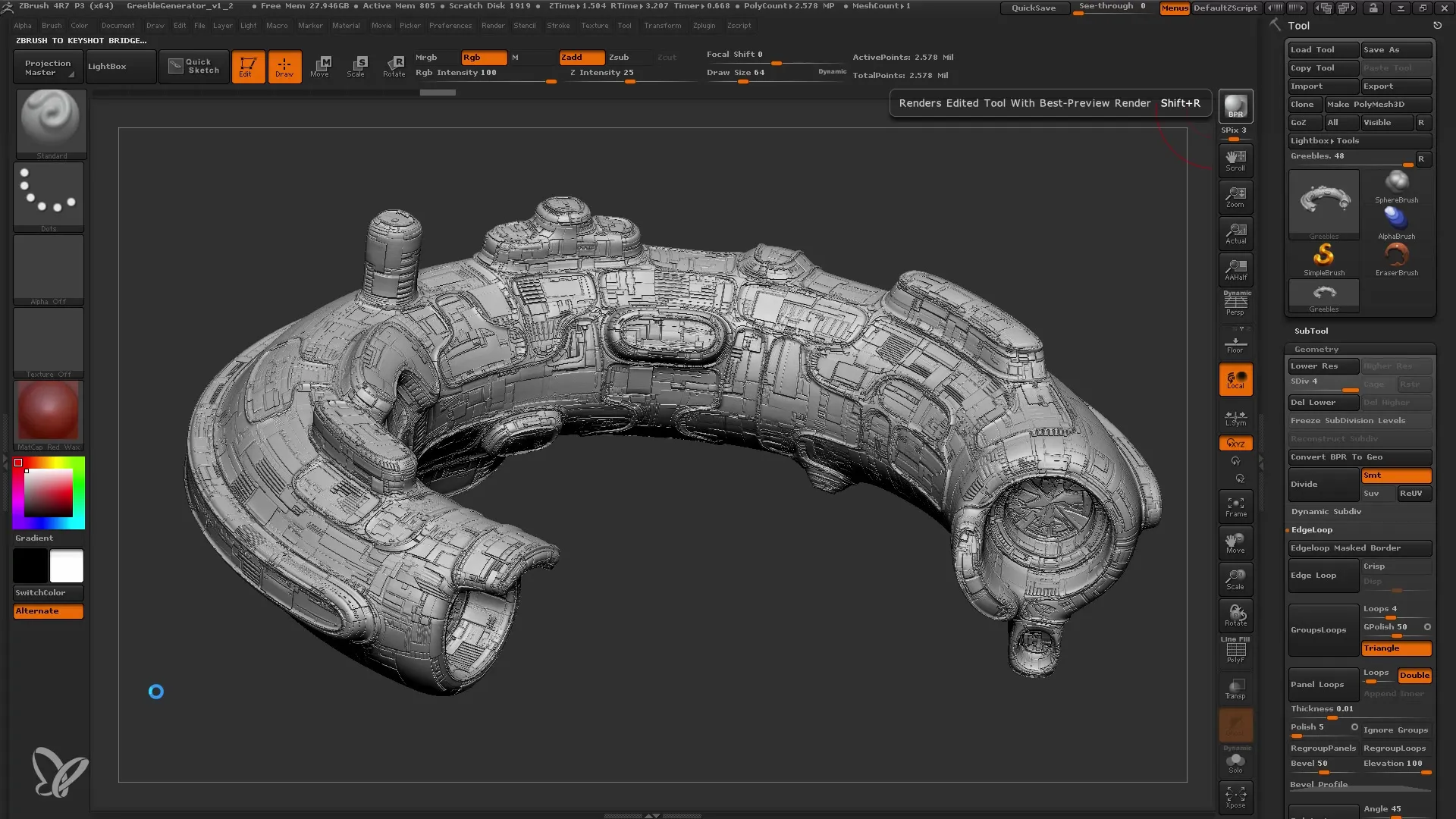
Zalecam ustawienie ogniskowej na około 50 mm, aby uzyskać bardziej realistyczny widok. Następnie znajdziesz się w ciemnym otoczeniu, gdzie brakuje cieni - ustaw tło na czarno.
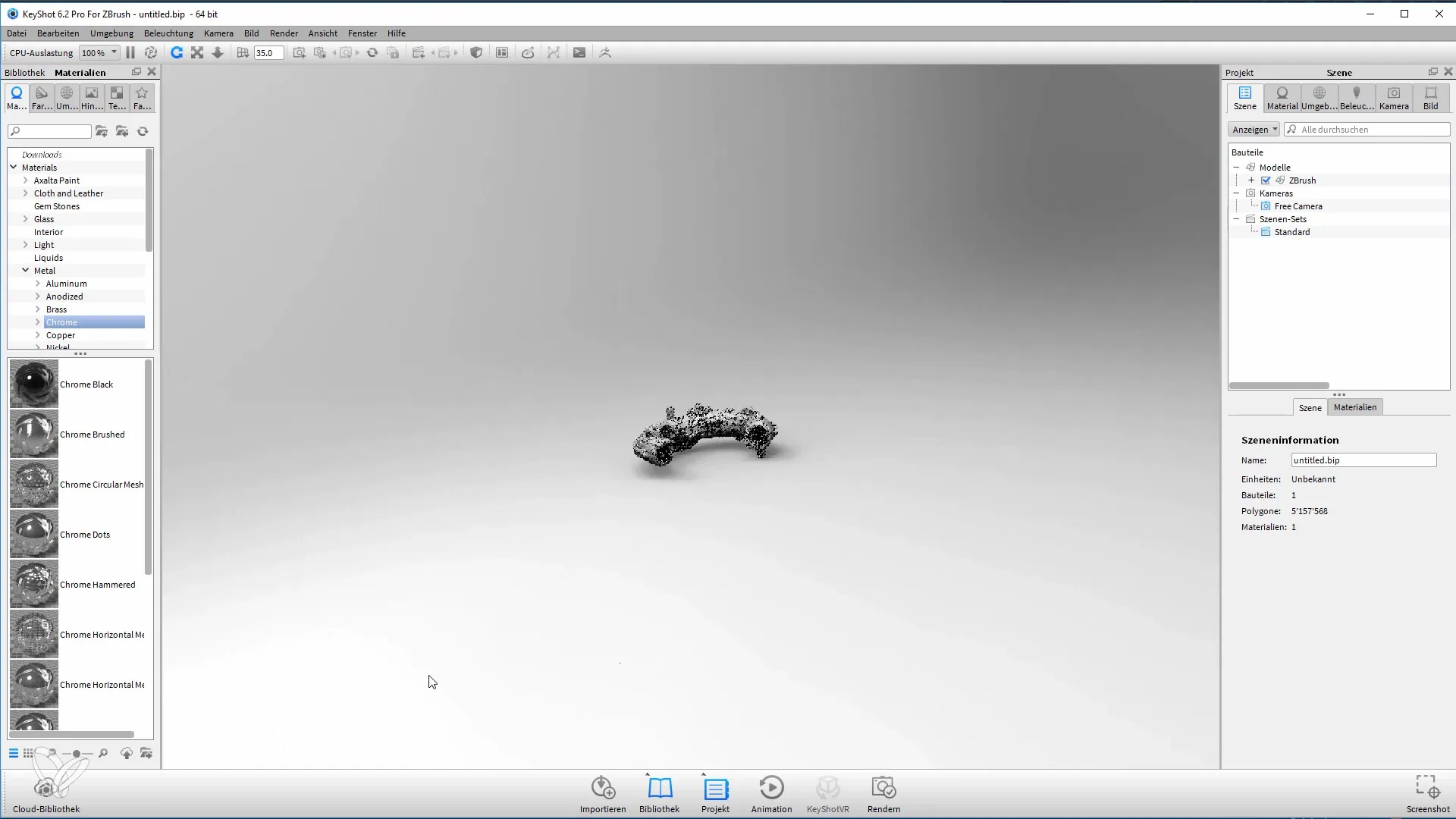
Teraz możesz przejść do materiałów. Aby nadać swojemu modelowi atrakcyjny wygląd, polecam użycie materiału Chrome Black. Przeciągnij ten materiał na model, aby dokonać pierwszej modyfikacji. Upewnij się również, że sprawdzasz oświetlenie; używane jest tutaj proste HDRI uruchomieniowe.
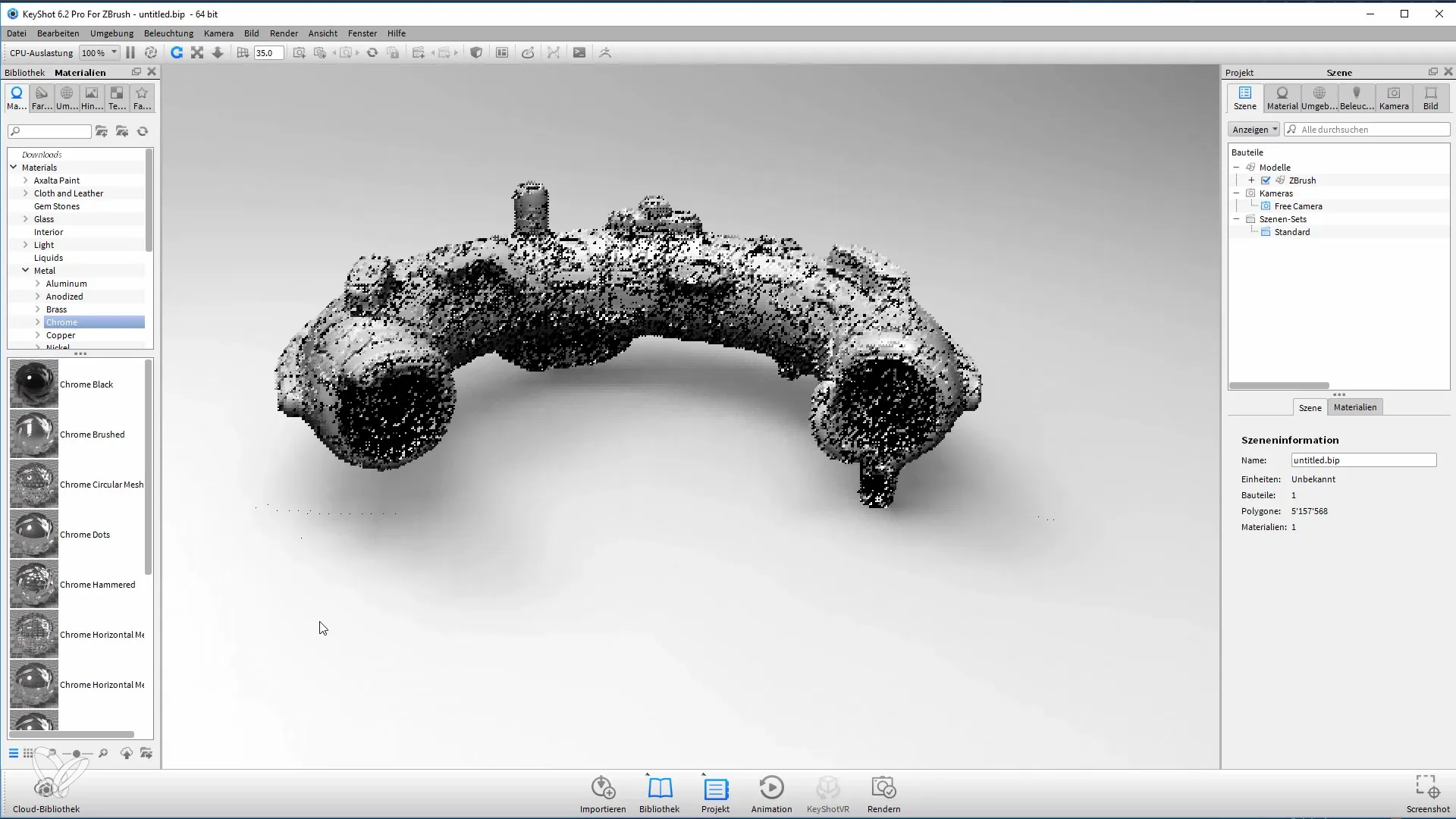
Pobaw się trochę ustawieniami oświetlenia. Możesz dodać podwójne oświetlenie: jedno z góry i jedno z dołu. To zapewni interesujące efekty światła i cienia.

Sprawdź, jak światło odbija się od twojego modelu. W Keyshocie masz możliwość dostosowania kolorów oświetlenia i refleksji, aby osiągnąć pożądany efekt wizualny.

Gdy już będziesz zadowolony z materiałów i oświetlenia, ważne jest, aby zapisać ustawienia kamery, aby móc zawsze do nich powrócić. Możesz utworzyć nową kamerę i zapisać bieżącą scenę.
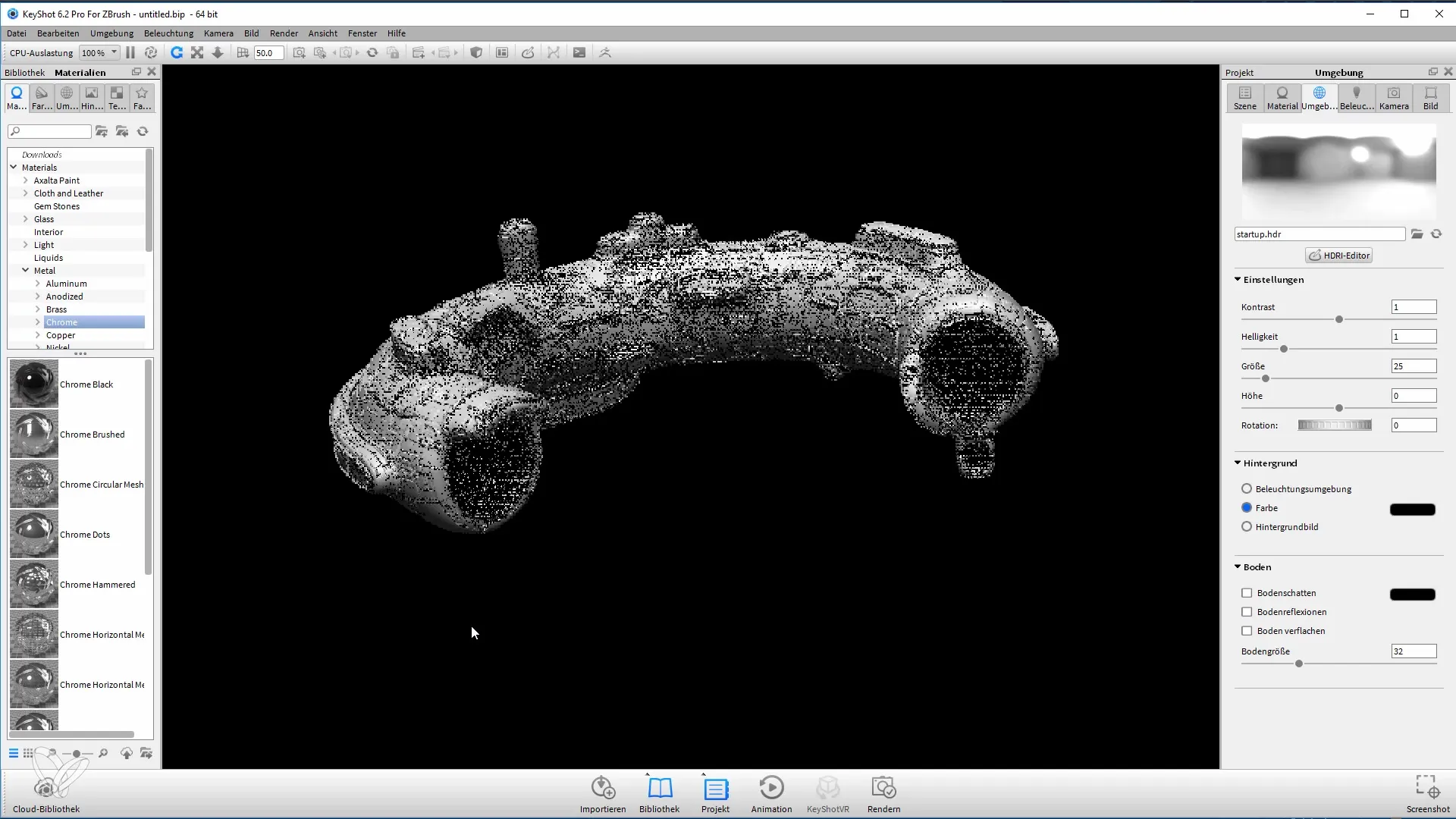
Aby dalej dostosować kontrast i światło, bawiłem się funkcją rotacji kuli panoramicznej. Te modyfikacje pozwalają Ci kontrolować światło według swoich preferencji.
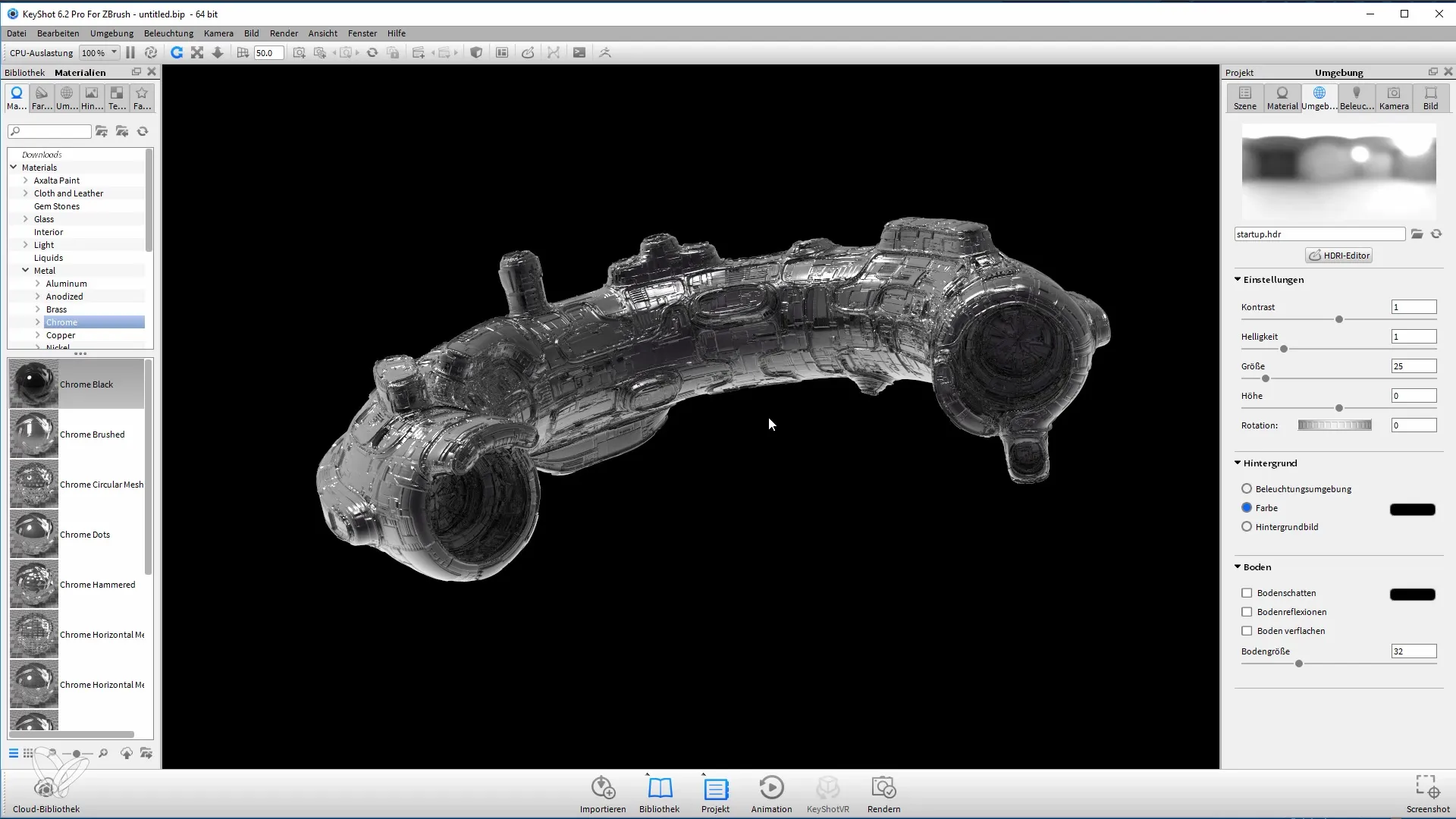
Gdy będziesz zadowolony z ustawień, nadszedł czas na wykonanie pierwszego renderingu. Przejdź do ustawień renderowania i upewnij się, że rozdzielczość jest wystarczająco wysoka (np. 4000 px). Wybierz format TIF, aby zintegrować kanał alfa, co ułatwi późniejszą edycję w Photoshopie.
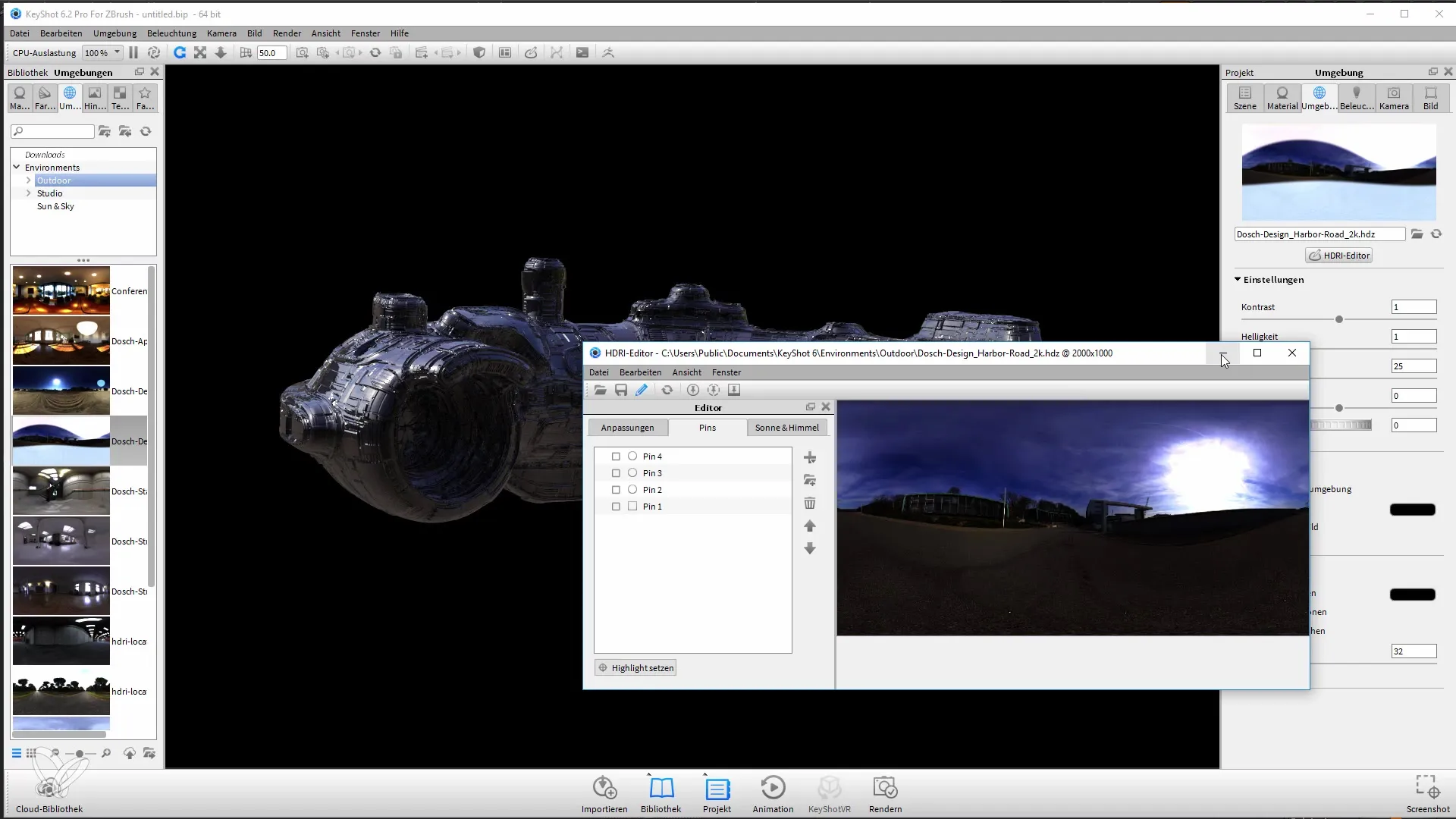
Upewnij się, że odpowiednio skorygujesz ustawienia renderowania, aby poprawić jakość renderowania, szczególnie jeśli skupiasz się na detalach.

Teraz wypróbuję kolejny materiał - materiał maskujący, który może nadać modelowi bardziej organiczny wygląd. Aby upewnić się, że model prezentuje się interesująco, możesz dostosować parametry materiału, aby kolor zmieniał się w zależności od zakrzywienia obiektu.
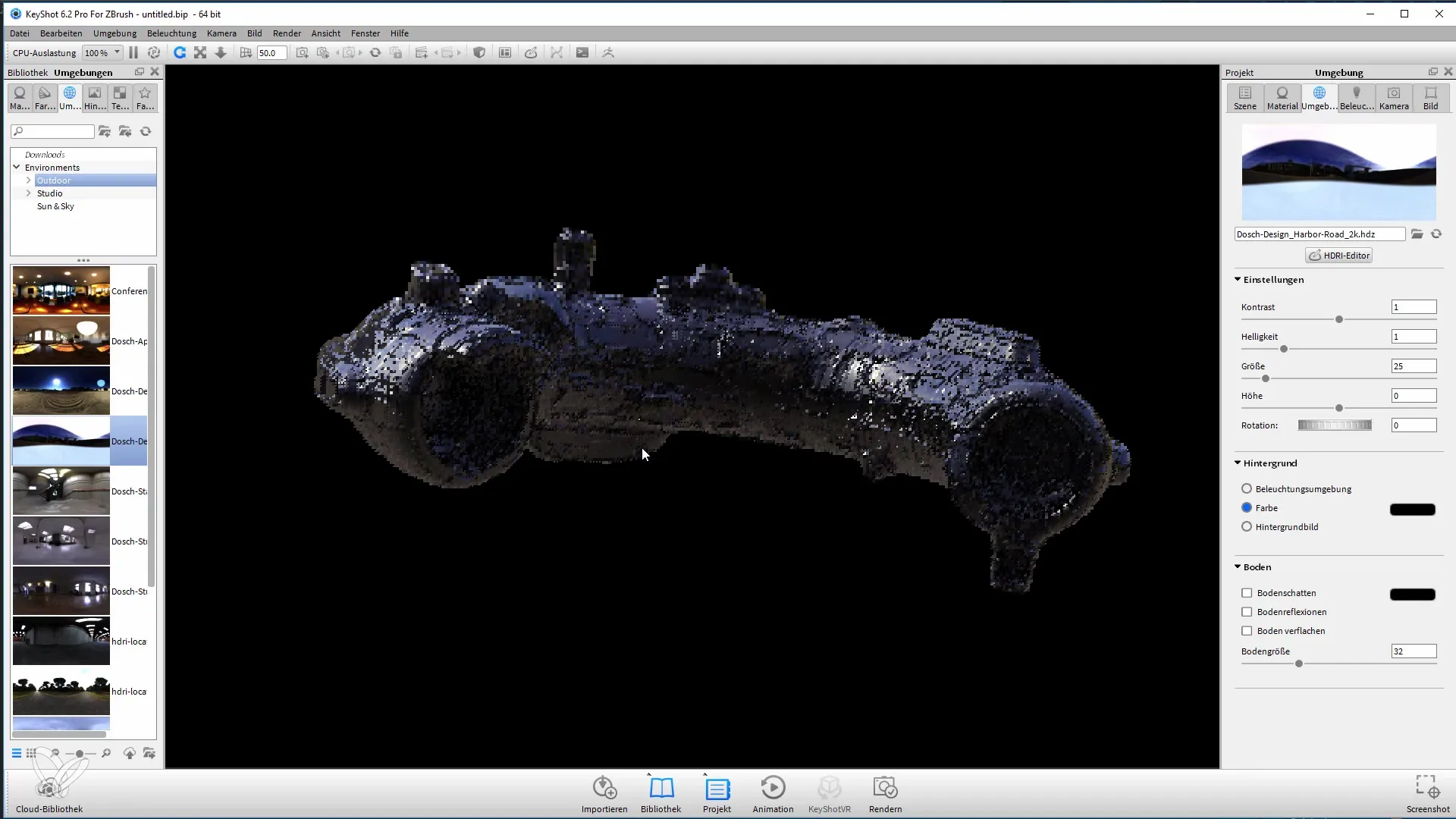
Kiedy jesteś gotowy/a rozpocząć renderowanie, ponownie wybierz pożądaną rozdzielczość i rozpocznij proces renderowania. Może to potrwać nieco dłużej, w zależności od użytego materiału.
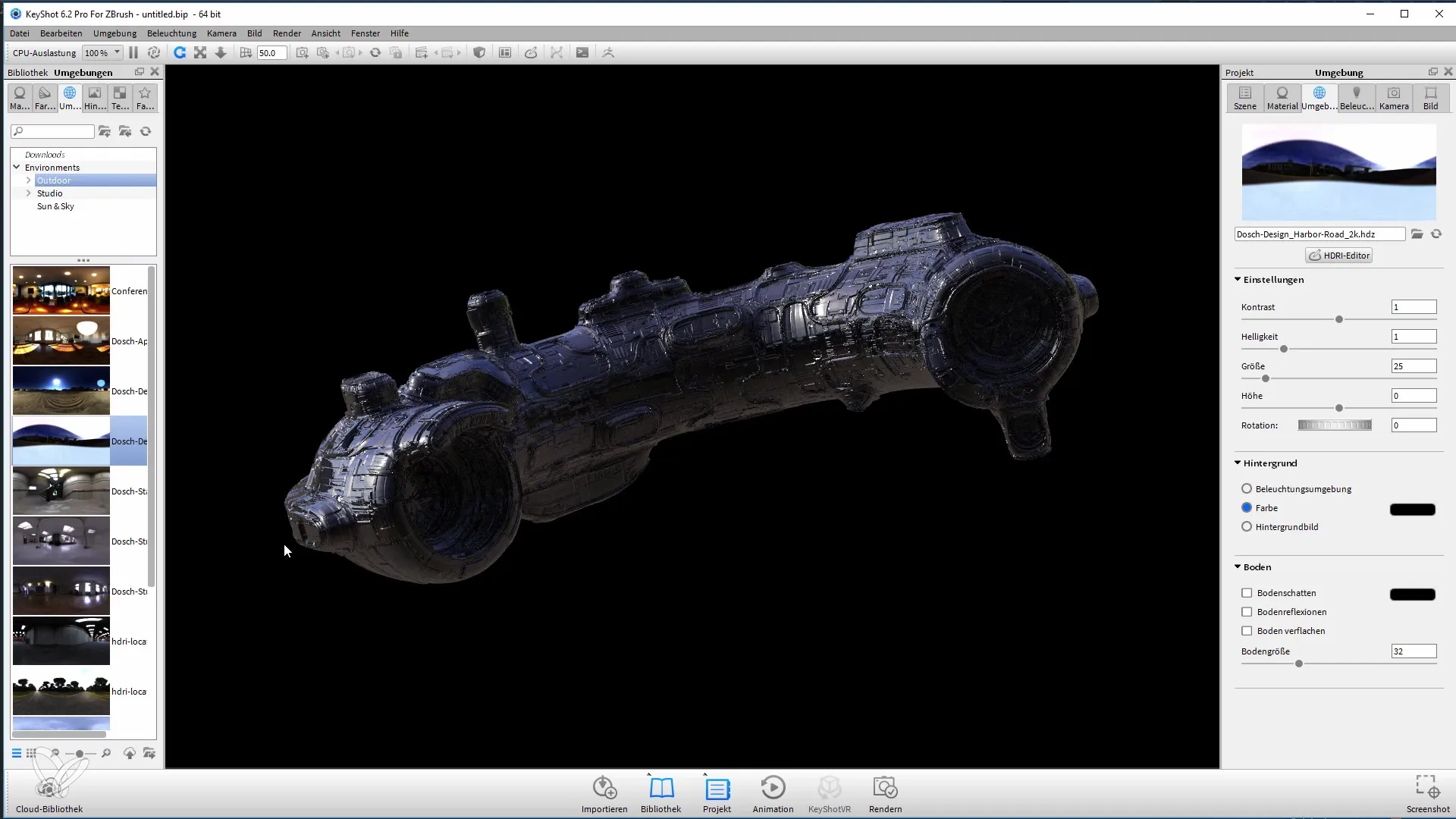
Kiedy renderowanie zostanie zakończone, będziesz mieć piękne odwzorowanie swojego modelu. Upewnij się, że wartość wynikowa jest bezpiecznie zapisana i wykorzystaj różne przejścia renderowania do późniejszej edycji w programie Photoshop.
Korzystając z tych przejść renderowania, możesz kontynuować pracę w programie Photoshop i ostatecznie stworzyć unikalny produkt końcowy.
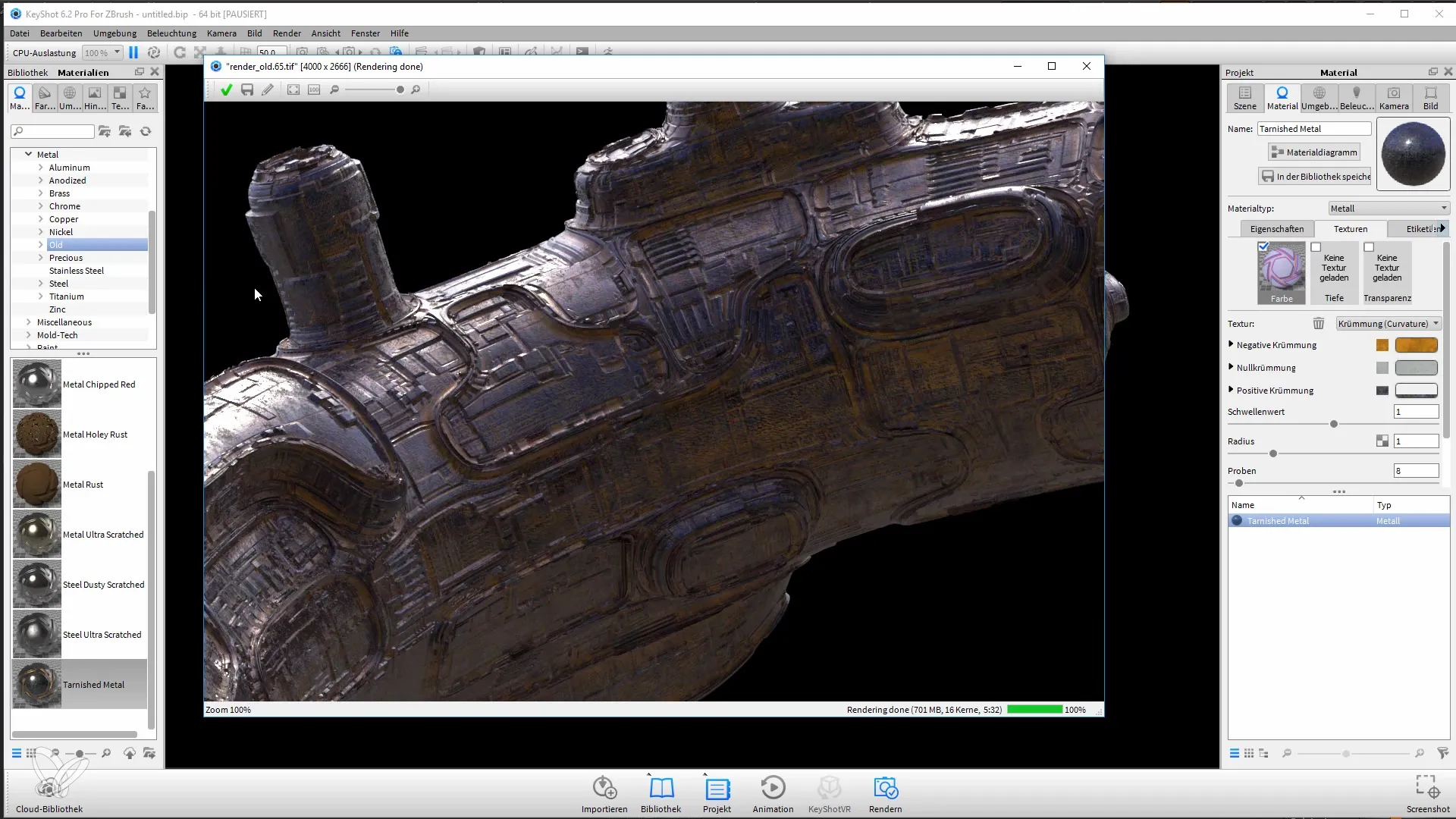
Podsumowanie
W tym samouczku nauczyłeś/aś się, jak przejść z ZBrush do Keyshot, aby renderować swoje modele 3D. Dostosowanie materiałów, światła i ustawień kamery jest kluczowe dla imponujących wyników. Dzięki odpowiednim przejściom renderowania możesz dalej optymalizować swoje obrazy w programie Photoshop.
Najczęściej zadawane pytania
Czym jest Keyshot?Keyshot to potężne narzędzie do renderowania, które często jest używane w połączeniu z oprogramowaniem do modelowania 3D, aby tworzyć realistyczne renderowania.
Jak przenieść mój model z ZBrush do Keyshot?Aktywuj mostek Keyshot w ZBrush, wybierz swój model i przekaż go do programu Keyshot.
Czy mogę dostosować ustawienia oświetlenia w Keyshot?Tak, Keyshot pozwala na pełną modyfikację oświetlenia i materiałów, aby uzyskać różne efekty.
Jaki format powinienem wybrać do renderowania?Format TIF jest zalecany, ponieważ pozwala na integrację kanału alfa i ułatwia późniejsze skomponowanie obrazów w programie Photoshop.
Jak mogę poprawić jakość moich renderowań?Eksperymentuj z ustawieniami renderowania i dostosuj szczegóły oraz rozmiar obrazu, aby uzyskać lepsze wyniki.


